文章来源:画图酱效率工具
上次讲到Revit创建地形,这次讲一下土方计算。
上次我们导出点使用了Rhino中的Grasshopper插件,用编程的方式导出,同事发现用Rhino可以直接导出点文件。
1.在Rhino中选中点,选中导出选取物体
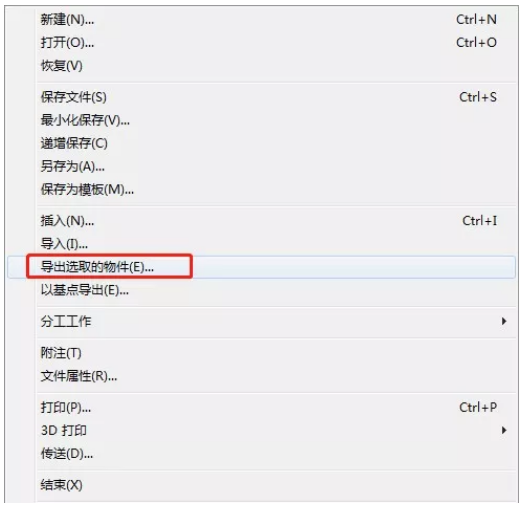
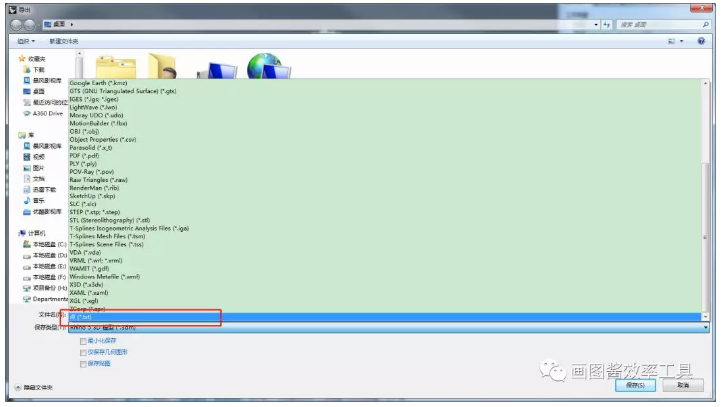
保存类型里选择“点(*.txt)”,保存
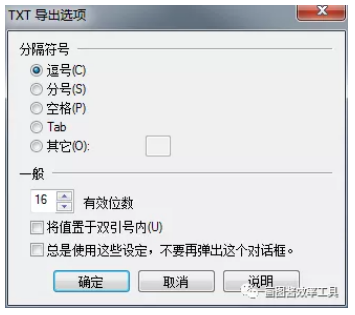
如上图设置文件格式
存后的点数据,可以直接被Revit读取
2.创建好地形后,选中地形,在属性编辑里设置创建的阶段为现有
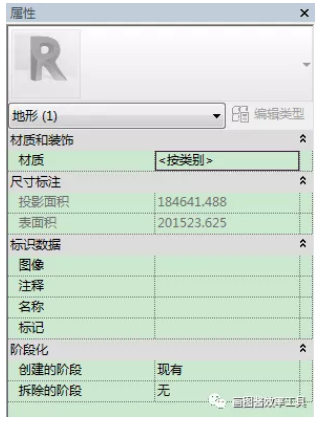
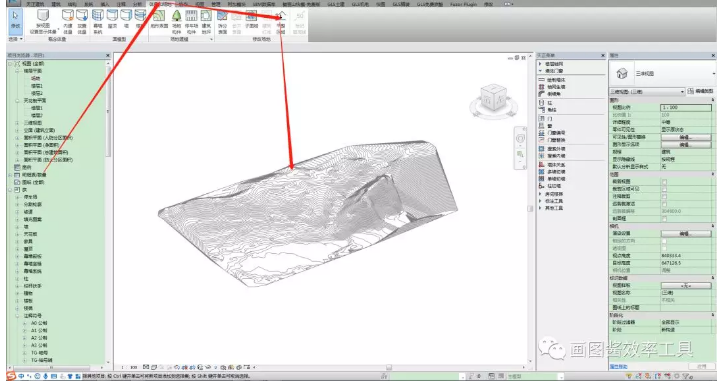
3.通过体量和场地文件栏中的平整区域命名,创建平整区用的地形,在弹出的对话框中选择“创建与现有地形表面完全相同的新地形表面”
创建完成后,模型中会有两个地形,一个创建阶段是现有,一个是新建,通过tap键,选中现有隐藏现有。
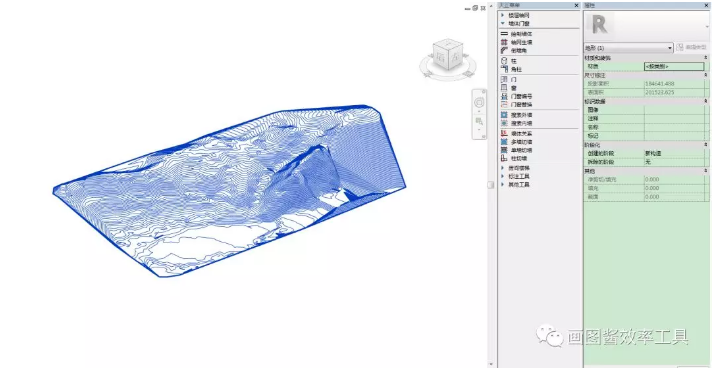
只保留新建。这里为什么这么做?如果只是创建地坪的话,根据点文件创建的地形和后来的地形没什么区别,但如果要计算土方挖填方的话,现有阶段的文件是没法计算的,软件这么设置,不要问为什么了。
4.在三维视图中,通过视图导航,将模型放置到正视视角

5.执行建筑地坪命令,选择边界线,可以导入CAD底图,然后用线段描边,也可以通过选取边线创建建筑地坪的轮廓线

6.设置起始标高,以及从起始也就是正负零的位置,地坪标高是多少,因为是毫米,换算成米的话需要乘以1000,点击绿色的对号确定
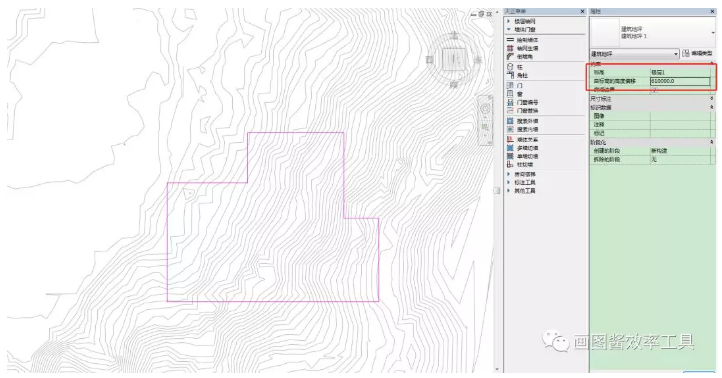
7.创建好的地形如图,选择地坪,在属性中找到名称,给地坪一个名称,比如按标高来命名“610”

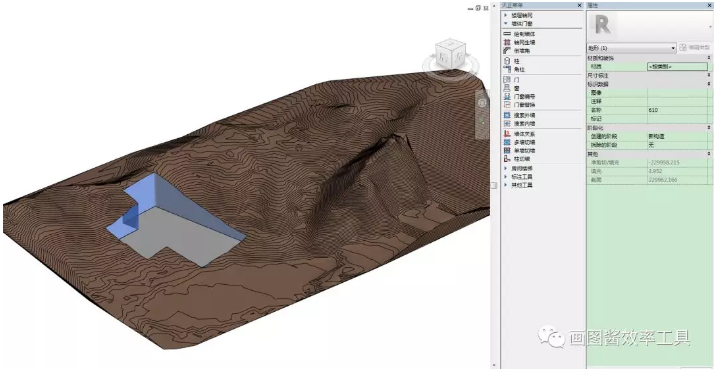
8.在视图明细表中创建地形明细表

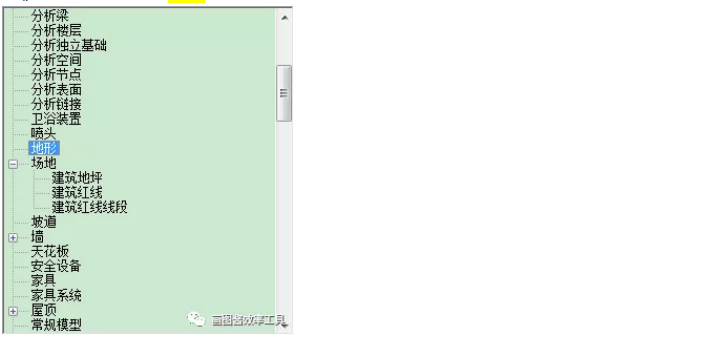
9.在明细表属性中选择“名称、截面、填充、净剪切/填充”,截面表示挖方,填充就是填方,净剪切/填充是挖填方的差值
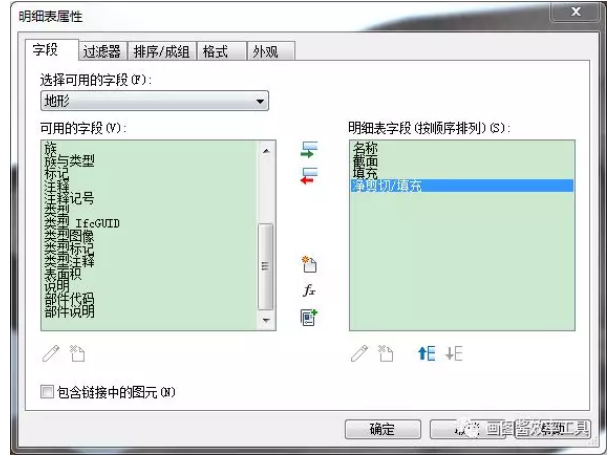
这样就会得到一个地形平整的土方明细表
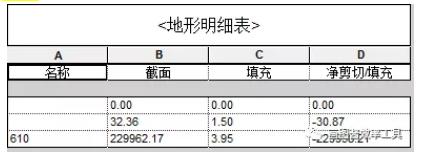
只关注自己命名的地块就行,一般会多出一项,这项没有名称的数据可以忽略不计。
像610这块地的挖方就是229962.17,填充3.95,标明绝大部分是要挖掉。
Revit中文网作为国内知名BIM软件培训交流平台,几十万Revit软件爱好者和你一起学习Revit,不仅仅为广大用户提供相关BIM软件下载与相关行业资讯,同时也有部分网络培训与在线培训,欢迎广大用户咨询。
网校包含各类BIM课程320余套,各类学习资源270余种,是目前国内BIM类网校中课程最有深度、涵盖性最广、资源最为齐全的网校。网校课程包含Revit、Dynamo、Lumion、Navisworks、Civil 3D等几十种BIM相关软件的教学课程,专业涵盖土建、机电、装饰、市政、后期、开发等多个领域。
需要更多BIM考试教程或BIM视频教程,可以咨询客服获得更多免费Revit教学视频。
转载请注明来源本文地址:https://www.tuituisoft/blog/13518.html